Med milliarder af brugere hver måned har YouTube været et topwebsted overalt i verden. Jeg vil sige, at det er den letteste måde at overføre din tid på, når du er alene. YouTube er imidlertid vanedannende, og mange familier har klager over, at YouTube har ødelagt det sociale liv.
Sammen med YouTube er der et par andre apps og websteder, som du bør overveje at blokere på din WiFi-router. Websteder og apps som TikTok, Netflix og spil som PUBG, Roblox osv. Er ganske ind i alles liv i disse dage.
Jeg har allerede skrevet artikler om, hvordan man blokerer apps og spil på WiFi, og denne artikel dækker, hvordan man blokerer YouTube på routeren .
De nævnte trin er næsten de samme, bare at vi er nødt til at blokere YouTube-domænenavne i OpenDNS-indstillinger. For nemheds skyld vil jeg dog bare offentliggøre de samme trin med få ændringer.
I slutningen af denne vejledning lærer du, hvordan du blokerer YouTube på Wi-Fi-netværksruteren. Denne blokeringsvejledning er også gyldig for YouTube-appen på Smart TV-apps og Chromecast eller FireStick YouTube-app.
Følg disse retningslinjer for at blokere YouTube-app på mobil såvel som på Smart TV -
Konfigurer OpenDNS på WiFi-router
Før vi kommer i gang med at blokere YouTube, er vi nødt til at omdirigere netværksindkommende og udgående forbindelse via OpenDNS IP-adresse.
OpenDNS er en service, der sporer statistikken og blokerer for strømmen af alle indgående og udgående WiFi-netværksanmodninger. Det beskytter mod spam og phishing sammen med forbedret netværksstabilitet.
Her er trinnene til at konfigurere OpenDNS på routeren:
Trin 1 : Tilføj OpenDNS IP-adresse i WiFi-routerindstillinger. Log ind på din WiFi-administratorportal og søg efter DNS-indstillinger. Her er siden med DNS-indstillinger i min router.

Trin 2 : Du skal tilføje de to OpenDNS IPv4-adresser på din DNS-indstillingsside. Genstart WiFi-routeren, når du har gemt ændringerne.
- 208.67.222.222
- 208.67.220.220
Trin 3 : Kontroller, om OpenDNS er konfigureret korrekt ved at åbne denne velkomstside OpenDNS. Hvis du får nedenstående meddelelse, betyder det, at din router er konfigureret.

Trin 4 : Opret en gratis OpenDNS-hjemmekonto. Udfyld de ønskede oplysninger, så modtager du en bekræftelsesmail for at bekræfte e-mail-id'et.
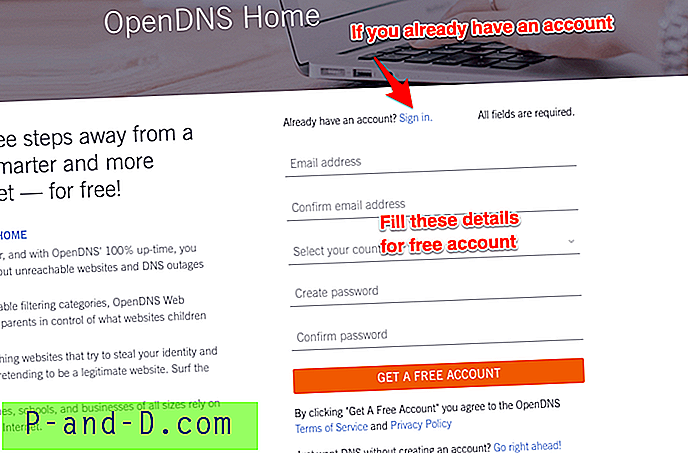
Trin 5 : Log ind på OpenDNS-instrumentbrættet ved hjælp af de samme legitimationsoplysninger, der blev brugt til registrering.
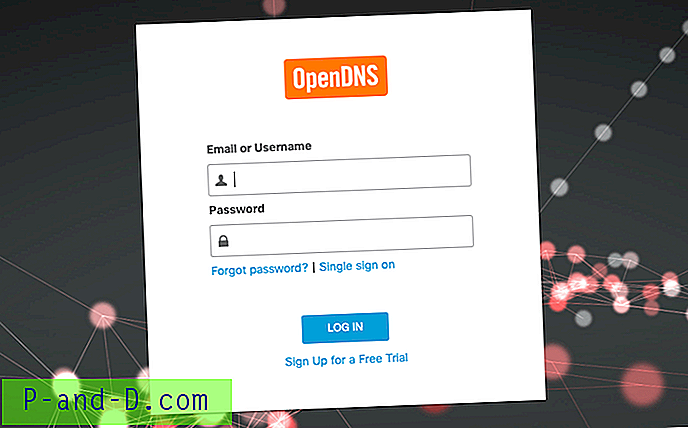
Trin 6 : Konfigurer router-IP-adressen i OpenDNS. Log ind og naviger til fanen Indstillinger, og tryk på knappen [TILFØJ DETTE NETVÆRK] og giv det et navn. IP-adressen udfyldes automatisk fra din netværksforbindelse.
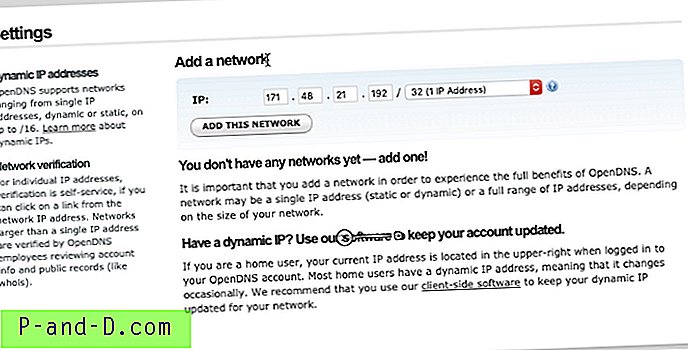
Bemærk: Hvis du har den dynamiske IP-adresse, kan du bruge et OpenDNS-opdateringssoftwareprogram. Det er tilgængeligt for både Windows og macOS. Bare log ind med dine loginoplysninger og IP-adresse opdateres automatisk i OpenDNS.
Trin 7 : Endelig skal du aktivere optagelse af statistik og logfiler i OpenDNS. Naviger til fanen Statistik og logfiler, og marker afkrydsningsfeltet - Aktivér statistik og logfiler og tryk på knappen APPLY.
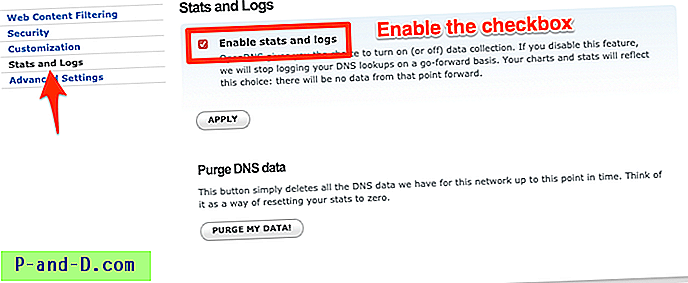
Nu er din ISP-netværks-IP kortlagt med OpenDNS-tjeneste. Jeg har også offentliggjort en meget detaljeret trin for trin-guide om OpenDNS-opsætningen på Router.
Bloker YouTube-domænenavnadresser
Når du har konfigureret OpenDNS, skal du navigere til fanen Indstillinger og klikke på IP-adresse for at få adgang til netværksindstillingerne.
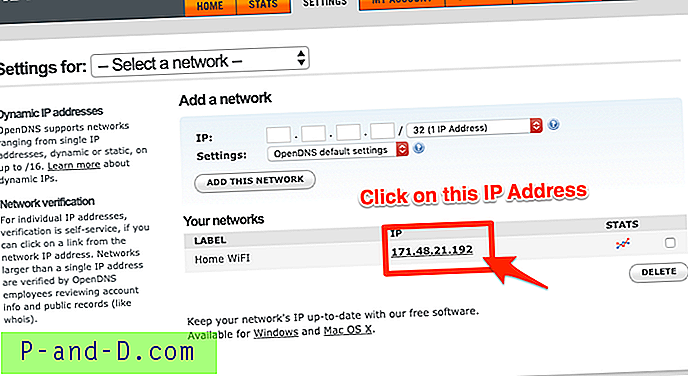
Skift til Webindholdsfiltrering på siden Netværksindstillinger og under Administrer individuelle domæner tilføj nedenstående domænenavne. Sørg for at holde funktionen Bloker altid under rullemenuen.
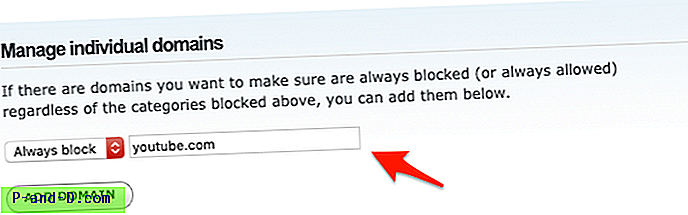
Her er de domænenavne, som du har brug for at tilføje til en blokeliste:
- youtube.com
- youtubei.googleapis.com
- googlevideo.com
- ytimg.com
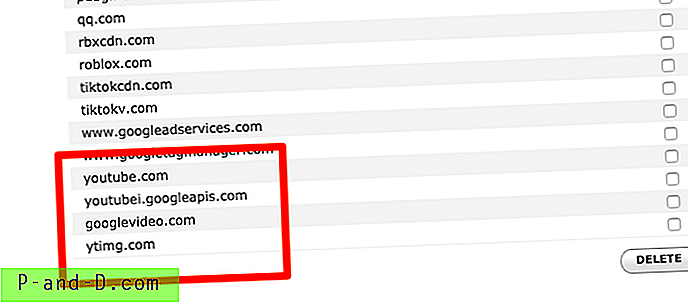
Disse domæner fungerer som et jokertegn (* .googlevideo.com) for at blokere forbindelse til alle underdomæner som cdn.googlevideo.com, www.googlevideo.com osv.
YouTube er blokeret og offline
Tillad venligst OpenDNS et par timer for at få ændringerne til live. Det blokerende YouTube-domæne, der er oprettet, spreder sig på routerforbindelsen og stopper internetadgang.
Senere, hvis du åbner YouTube-appen på mobiltelefonen, vil du støde på, selvom du har forbindelse til internettet:
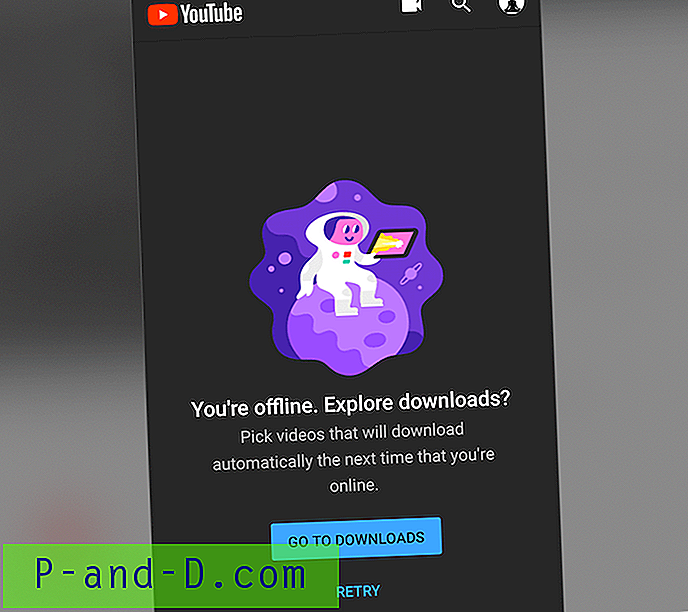
Du vil stadig kunne få adgang til internettet på alle andre apps og browser, kun YouTube-netværket blokeres.
Når du åbner YouTube i browseren, kan du støde på certifikatfejlmeddelelsen - Din forbindelse er ikke privat for YouTube.com:
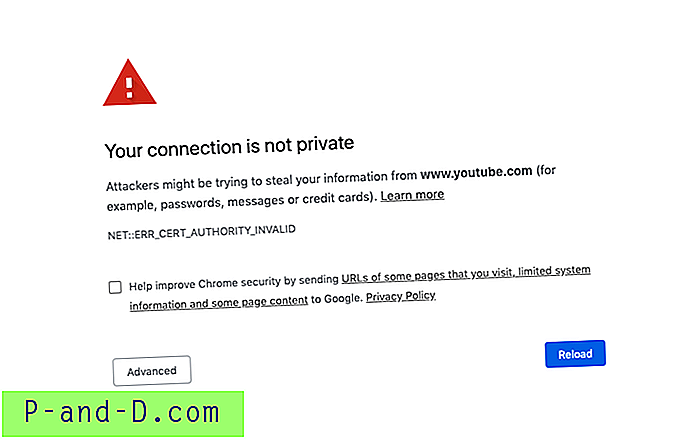
Hvis du prøver at åbne YouTube-appen på Smart TV eller Chromecast eller firestick, vil du se følgende fejl.
Der er problemer med sikkerhedscertifikatet for dette websted. https://www.youtube.com/tv?launch=menu
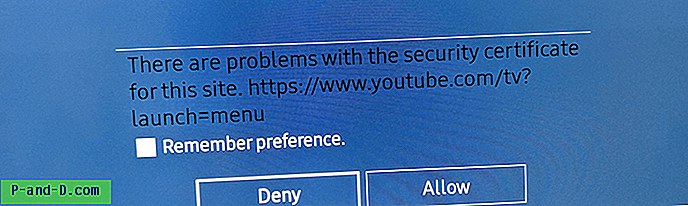
Efter et øjeblik får du advarsel om blokeret YouTube på tv og browser.
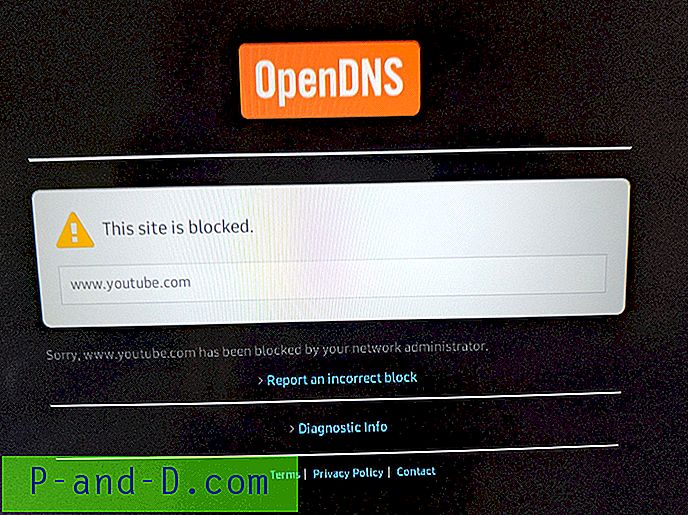
konklusioner
Det er det. Vi har blokeret YouTube- web og -app på Wi-Fi-routernetværket med succes. Nu kan dine familiemedlemmer ikke oprette forbindelse til YouTube på routeren. Man kan bruge den samme metode til at blokere YouTube på en offentlig router. Hvis mobildataene er aktiveret, fungerer denne metode imidlertid ikke.
Du kan også blokere Netflix på routeren på en lignende måde, men den har forskellige domænenavne. Fortæl mig, hvis du står over for problemer under opsætningen.





